云盘服务 KOODRIVE-在线预览和编辑文档:操作步骤
操作步骤
- 登录KooDrive服务业务面。
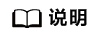
目前仅支持使用华为账号登录KooDrive服务业务面。
- 进入任意文件列表页面。例如进入某一团队空间文件列表页面。
- 在文件列表右上角“全部类型”下拉框中选择“文档”、“表格”或“PPT”,过滤出所需文件类型。
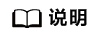
过滤后缀格式为pdf文件时请选择“其他”。
- 在线预览文件。
单击待预览文件的文件名,进入协作文档预览页面,例如预览的是一个word文档。
在协作文档预览页面可以通过翻页方式查看文档内容,还可以下载、收藏该文档。
- 下载:单击右上角
 ,在浏览器“下载内容”中可以查看下载该文件。
,在浏览器“下载内容”中可以查看下载该文件。 - 收藏:单击右上角
 ,在收藏列表页面可以查看收藏该文件。
,在收藏列表页面可以查看收藏该文件。
- 下载:单击右上角
- 在线协同编辑文件。
在协作文档预览页面右上方单击“在线编辑”,进入文件编辑页面编辑文件。
若多人正在共同编辑此文档时,文档右侧展示所有协同编辑人的头像。
修改文档内容后,保存新的文档版本。
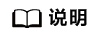
手动保存:键盘键入Ctrl+S或者在协作文档预览页面右上方单击“退出编辑”。
自动保存:一分钟内未修改文件内容,自动保存。


 下载云盘服务 KOODRIVE用户手册完整版
下载云盘服务 KOODRIVE用户手册完整版


